Настройки конфиденциальности сайта позволяют назначить сайту статус «Публичный», «Закрытый» или «Скоро будет доступно». От этого будет зависеть, кто сможет его просматривать. В этом руководстве описаны все настройки, которые можно использовать на сайте.
В этом руководстве
Запуск вашего сайта означает, что вы готовы поделиться им с миром. Чтобы запустить сайт, выберите Настройки → Общие и нажмите кнопку Запустить сайт. Если эта кнопка не отображается, то ваш сайт уже запущен. Чтобы отменить его запуск, измените его статус на «Скоро будет доступно» в настройках конфиденциальности, как описано в следующем разделе руководства.
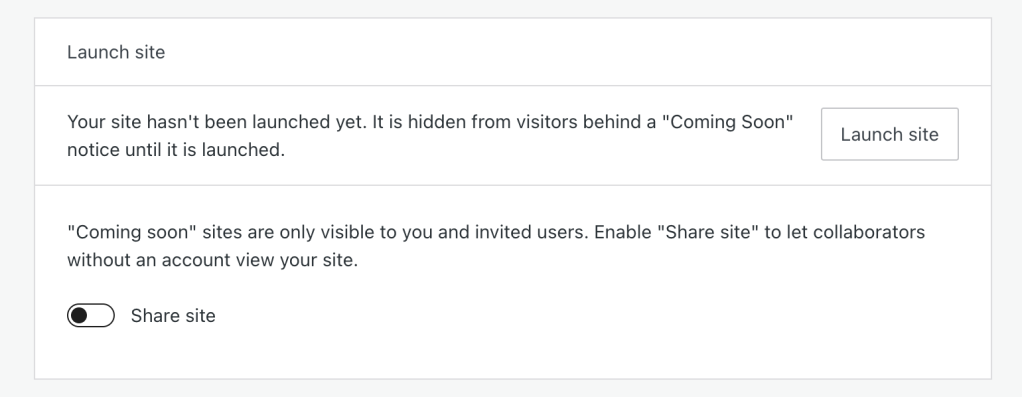
Прежде чем запустить сайт, необходимо подтвердить адрес электронной почты, с которым вы регистрировали учётную запись. Если письма с подтверждением нет во «Входящих», проверьте папку со спамом и нежелательными письмами. Это письмо можно повторно отправить из уведомления в разделе Настройки → Общие.

Подтвердив свой адрес электронной почты, вы сможете запустить сайт.
Для доступа к настройкам конфиденциальности сайта:
- Откройте консоль вашего сайта.
- Выберите Настройки → Общие.
- Прокрутите экран вниз до раздела Конфиденциальность*.
* Не путать с разделом Настройки → Конфиденциальность на сайтах с поддержкой плагинов, где можно создать политику конфиденциальности.
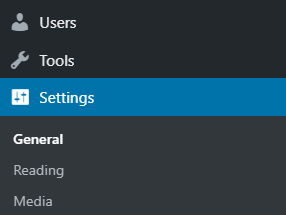
Настройки конфиденциальности выглядят так:
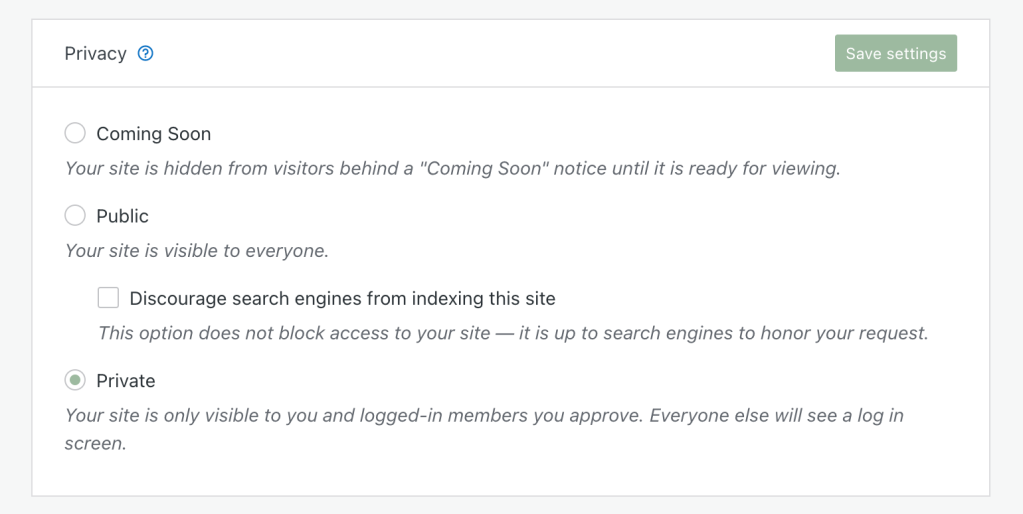
Три опции поясняются в разделах ниже.
На новом сайте по умолчанию отображается страница Скоро будет доступно, чтобы у вас было время поработать над его оформлением и содержимым перед запуском. Новые посетители будут видеть целевую страницу с сообщением о том, что сайт ещё не готов. Не волнуйтесь, никто не увидит ваш сайт, пока вы не завершите работу над ним.
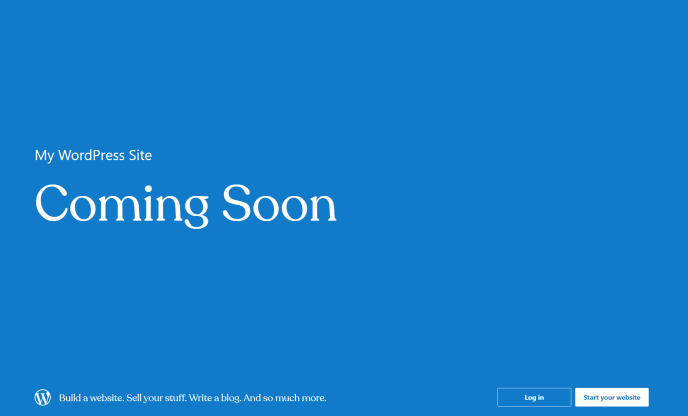
Если ваш сайт поддерживает плагины, но вариант «Скоро будет доступно» не отображается, убедитесь, что на сайте включён плагин Набор инструментов редактирования WordPress.com. Вы также можете установить плагин для страниц «В разработке» или «Обслуживание» и создать собственную страницу «Скоро будет доступно».
Этот раздел руководства относится к сайтам с тарифным планом WordPress.com Creator или Entrepreneur. Если для вашего сайта действует один из устаревших тарифных планов, эта функция доступна с планом Pro.
Пока ваш сайт находится в статусе «Скоро будет доступно», вы можете создать уникальную ссылку на предпросмотр, чтобы предоставить сотрудникам или клиентам доступ к сайту без выполнения входа. Таким образом, вы можете легко продемонстрировать текущие результаты своей работы и получить отзывы, продолжая работать над веб-сайтом.
Чтобы создать ссылку на предпросмотр, выполните следующие действия.
- Откройте консоль.
- Выберите Настройки → Общие.
- Если сайт ещё не запущен, перейдите к разделу Запуск сайта.
- Если сайт уже запущен, перейдите к разделу Конфиденциальность и установите для сайта режим «Скоро будет доступно».
- Для создания ссылки нажмите на переключатель Создать ссылку на сайт.
- Нажмите кнопку Копировать, чтобы скопировать ссылку на предпросмотр и поделиться ею с кем угодно.

Этот параметр используется на большинстве сайтов. Он позволяет пользователям просматривать сайт, а поисковым системам включать его в результаты поиска и материалы на других сайтах.
Этот параметр блокирует поисковых роботов, чтобы сайт могли посещать реальные пользователи, но он был невидим для поисковых систем, таких как Google. Установите флажок «Запретить поисковым системам индексировать сайт», чтобы скрыть ваш сайт от поисковых систем. Однако учтите, что не все поисковые системы учитывают этот параметр.
Выберите этот параметр, чтобы сделать сайт закрытым. Если вы хотите дать возможность просматривать сайт (и оставлять комментарии, если они включены) определённым людям, необходимо пригласить их.
Когда сайт отмечен как закрытый, для его просмотра посетители должны войти в учётную запись WordPress.com, которая была создана ими на момент приглашения, иначе они увидят страницу «Закрытый сайт».

Чтобы пригласить пользователей на закрытый сайт, следуйте инструкциям на этой странице. Для доступа к закрытому сайту у всех пользователей должна быть учётная запись WordPress.com. Использование учётной записи WordPress.com гарантирует, что только утверждённые вами посетители смогут просматривать сайт.
Чтобы запросить доступ к закрытому сайту, посетитель может нажать на ссылку Запросить доступ при попытке просмотреть закрытый сайт, при этом он должен работать под своей учётной записью WordPress.com. Владелец сайта получит уведомление о том, что посетитель хочет просмотреть сайт. Владелец сайта может одобрить запрос или отклонить его.
На сайтах с поддержкой плагинов установка для сайта значения «Закрытый» отключает некоторые функции, которые делают его полностью закрытым для внешних источников. В результате могут возникать проблемы с постерами изображений и функциями некоторых тем и плагинов.
Следующие функции Jetpack отключаются, если сайт с поддержкой плагинов является закрытым:
- автоматическая публикация записи в соцсетях;
- кнопки «Поделиться»;
- Google Аналитика;
- карты сайта;
- реклама;
- средства верификации;
- ускоритель сайта (CDN);
- улучшенное распространение;
- JSON API.
Постеры медиафайлов отображаются серыми прямоугольниками
Если для сайта с поддержкой плагинов выбран режим «Закрытый», миниатюры фотографий могут отображаться серыми прямоугольниками в библиотеке файлов и на активном сайте, если ранее для ускорения загрузки изображений был включен ускоритель. Ваши изображения по-прежнему на месте, но вам нужно будет переключиться в режим «Скоро будет доступно» или «Публичный», чтобы увидеть загрузку медиафайлов во время создания сайта.
Ограниченный функционал плагинов и тем
Некоторые плагины и темы основаны на отправке и получении информации от внешних ресурсов. Закрытый режим отключает API JSON, который блокирует обмен данными с внешними ресурсами. Чтобы этого не случилось, измените настройки конфиденциальности на «Скоро будет доступно» или «Публичный».
Если на вашем сайте с поддержкой плагинов возникают проблемы в режиме «Закрытый», попробуйте следующие опции, чтобы сохранить сайт закрытым при использовании этих обязательных модулей.
Статус «Скоро будет доступно»
Вы можете перевести сайт в режим «Скоро будет доступно», чтобы все функции работали и изображения загружались так, как вы ожидали.
Плагины режима обслуживания
Различные плагины режима обслуживания позволяют настраивать целевую страницу сайта по своему вкусу. Чтобы использовать их, можно перевести сайт в публичный режим, а также установить и настроить плагин обслуживания.